Beim aktiven Surfen im Netz läuft nicht immer alles glatt. Von Zeit zu Zeit werden Benutzer mit HTTP-Fehlern anstelle der Site-Seite konfrontiert. Wenn Sie als Internetbenutzer auf einen 500-Fehler stoßen, liegt das Problem in den meisten Fällen nicht bei Ihnen oder Ihrer Internetverbindung, sondern beim Site-Server. Eine Ausnahme ist Fehler 502, der auf falsche Einstellungen hinweisen kann, insbesondere wenn das Fehlerfenster sehr oft erscheint und egal zu welcher Site Sie navigieren möchten. Zunächst müssen Sie feststellen, dass die Methoden zum Beheben des Fehlers 502 Bad Gateway für den Benutzer und den Site-Administrator unterschiedlich sind. Betrachten wir die Gründe und Lösungen genauer..

502 Bad Gateway - was bedeutet das?
Internet Protocol HTTP stellt als Antwort auf jede Anforderung einen Statuscode bereit. Die häufigste ist 200: OK, alles funktioniert wie es soll. Normalerweise wird dieser Status nicht angezeigt. Stattdessen sehen Besucher den Inhalt der Website. Unterschiedliche Fehler haben unterschiedliche Ursachen: Wenn 400 Fehler bedeuten, dass der Benutzer Probleme hat, dann bedeuten Codes von 500 bis 511, dass eine negative Antwort die Folge eines Serverfehlers ist. Die Nummern geben auch an, wo der Fehler aufgetreten ist – zumindest für Nutzer, die wissen, was die einzelnen Codes bedeuten.
Auf Fehler 502 folgt normalerweise der Ausdruck Bad Gateway, Bad Gateway Nginx, Bad Gateway Apache oder Bad Gateway: Der registrierte Endpunkt konnte die Anfrage nicht verarbeiten. Dieser Fehler des falschen Gateways ist zusammen mit dem Fehler "400: Page not found" einer der häufigsten bei der Arbeit im Internet. Es erscheint, wenn die Site, auf die über den Hauptserver zugegriffen wird, die Anfrage nicht weiterleiten konnte. In diesem Fall fungiert der erste Server nur als Proxy oder Gateway. Zwar lässt sich sagen, dass alle Anfragen im Internet auch über Gateways weitergeleitet werden. Aus diesem Grund kann das Erscheinen eines Fensters mit einem Fehler zu Unannehmlichkeiten führen - es ist nicht ganz klar, an welcher Stelle des Prozesses die Anfrage eine Fehlfunktion erkannt hat..
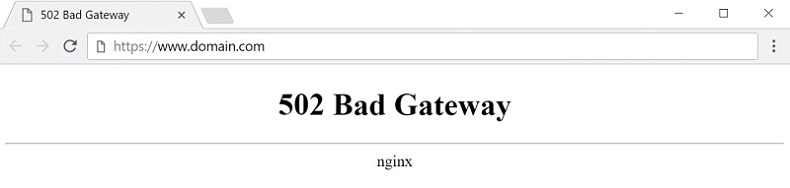
Quellen des 502 Bad Gateway-Fehlers
In den meisten Fällen tritt serverseitig ein ungültiger Gateway-Fehler auf, sodass ein einfacher Benutzer ihn nicht beheben kann. Es besteht auch die Möglichkeit, dass der von Ihnen verwendete Browser einen 502 Bad Gateway-Fehler protokolliert hat, der nicht wirklich existiert, oder dass Sie einfach vom Netzwerk getrennt sind. Auch Folgendes kann die Fehlerquelle sein:
- Serverfehler – Das Gateway vom Zielserver erhält ein negatives Ergebnis. Dies kann auf einen Systemabsturz zurückzuführen sein. In seltenen Fällen können Server offline gehen, beispielsweise wenn Inhalte gegen das Gesetz verstoßen.
- Überlastung des Webservers - Wenn der Webserver an seine Grenzen stößt, kann er nicht mehr auf Anfragen reagieren. Daher gibt das Gateway 502 Bad Gateway aus. Grund könnte ein unerwartet hohes Interesse an der Seite oder sogar ein DDoS-Angriff sein. Dies bedeutet, dass ein Angreifer das virtuelle Netzwerk nutzt, um den Server zu überlasten und einen Systemausfall zu verursachen.
- Falsche PHP-Programmierung - manchmal liegt das Problem im Site-Code. Dann erhalten einige Abfragen ein negatives Ergebnis.
- Kommunikationsfehler - Firewalls (Server und Client) können Fehler beim Weiterleiten von Anfragen auf beiden Seiten der Kommunikation verursachen.
- Browserfehler - Ihre Browsererweiterungen können einen Website-Anzeigefehler und 502 Bad Gateway verursachen.
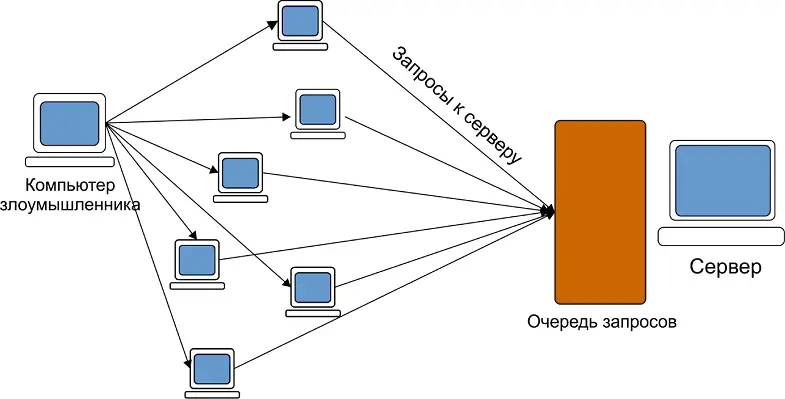
DoS-Angriffsschema
Ursachen des Auftretens
Es gibt 3 Hauptgründe für den Fehler 502 Bad Gateway:
- Domänenname nicht aufgelöst – Domänenname nach IP-Adresse wird nicht aufgelöst. Beachten Sie, dass DNS-Änderungen so lange dauern können, wie sie aktiv sind. Es hängt von der TTL oder der "Time to live" ab, die für jeden Datensatz zugeteilt ist.
- Quellserver nicht verfügbar - Internetverbindung ist unterbrochen oder nicht verfügbar.
- Firewall-Blockierungsanforderung – Die Firewall blockiert die Kommunikation zwischen den Edge- und Ursprungsservern in der Site. Kann auch durch CMS-Sicherheits-Plugins verursacht werden. Einige DDOS-Schutzmaßnahmen sind zu aktiv, sodass sie Anforderungen von Inhaltsbereitstellungsservern blockieren.
So beheben Sie den Fehler 502 Bad Gateway
Um den Fehler 502 Bad Gateway zu beheben, betrachten wir die Lösung aus der Sicht des Site-Administrators. Ein Besucher Ihres Portals hat Ihnen mitgeteilt, dass er beim Versuch, auf Ihre Site zuzugreifen, die Fehlermeldung 502 sieht. Was bedeutet das für Sie? Auch der Administrator ist bei weitem nicht immer in der Lage, die Fehlerursache richtig zu identifizieren. Zunächst müssen Sie überprüfen, ob die Site als Ganzes zugänglich ist. Wenn Ihr Server abstürzt, sollten Sie sich an Ihren Hosting-Provider wenden. Möglicherweise ist ihnen der Fehler bereits bekannt und ihr Support arbeitet bereits an einer Wiederherstellung. Sie sollten auch die Serverprotokolldateien auf Fehlermeldungen überprüfen. Insbesondere die PHP-Programmierung ist eine häufige Fehlerquelle. Überprüfen Sie daher, ob sich der Fehler in Ihrem Code oder in der Datenbank befindet.Bei Bedarf können Sie ein altes Backup verwenden, um den Fehler schnell zu beheben.
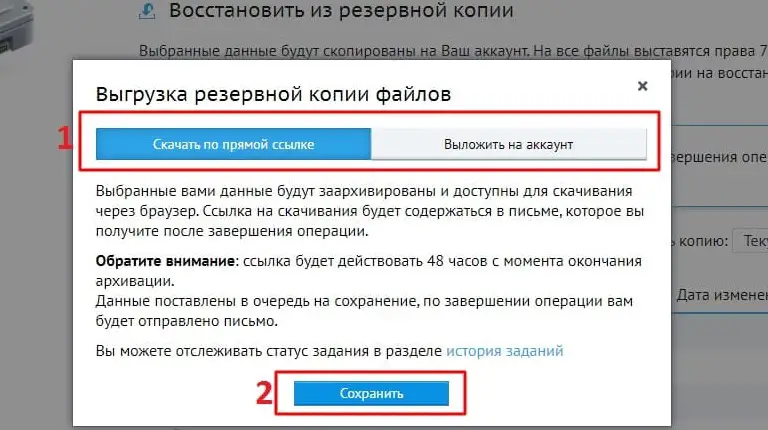
Oft tritt der Fehler nur auf, weil der Server vorübergehend überlastet war oder zu lange dauerte, um auf eine Upstream-Anfrage zu antworten. Treten solche Überlastungen immer häufiger auf, sollten Sie sich an Ihren Hosting-Provider wenden. Zusammen können Sie eine bessere Webserver-Konfiguration erreichen, dies ist jedoch nicht immer möglich. Als nächstes sollten Sie überprüfen, ob Ihre Firewall richtig konfiguriert ist und sicherstellen, dass sie keine legitimen Anfragen blockiert. Eine weitere Fehlerquelle könnte eine fehlerhafte Namensauflösung sein. Überprüfen Sie Ihre DNS-Einstellungen bei Ihrem Hosting-Provider. In den meisten Fällen wird 502 im Laufe der Zeit von selbst verschwinden. Tritt ein Fehler außerhalb Ihres Einflussbereichs auf, wird dieser ohne Ihr Zutun durch den Internet Service Provider (ISP) oder Webserver-Hosting-Provider behoben. Tritt die Störung durch Ihr Verschulden auf,Bestimmen Sie so schnell wie möglich die Quelle und die Methode der Beseitigung..
Deaktivieren Sie Ihr Content Delivery Network (CDN) vorübergehend
Browser-Anfragen werden manchmal über einen Reverse-Proxy-Server umgeleitet. Mit anderen Worten, durch die Verwendung eines Proxyservers wird ein Vermittler zwischen dem Browser des Benutzers und dem Server der Site erstellt. Einige Dienste wie Content Delivery Networks (CDNs) verwenden die Reverse-Proxy-Technologie, um eingehenden Datenverkehr so effizient wie möglich weiterzuleiten. Aber manchmal kann diese zusätzliche Schicht beim Versuch, eine Verbindung zum ursprünglichen Website-Server herzustellen, zu Problemen führen. In diesem Fall stoßen Ihre Besucher (und Sie) möglicherweise auf einen Fehler 502. Es ist einfach zu überprüfen und herauszufinden, ob Ihr CDN dieses Problem verursacht. Alles, was Sie tun müssen, ist den Dienst vorübergehend zu deaktivieren und dann zu überprüfen, ob die Site ohne ihn korrekt geladen wird. Der Vorgang zum Deaktivieren eines CDN hängt von dem von Ihnen verwendeten Dienst ab.
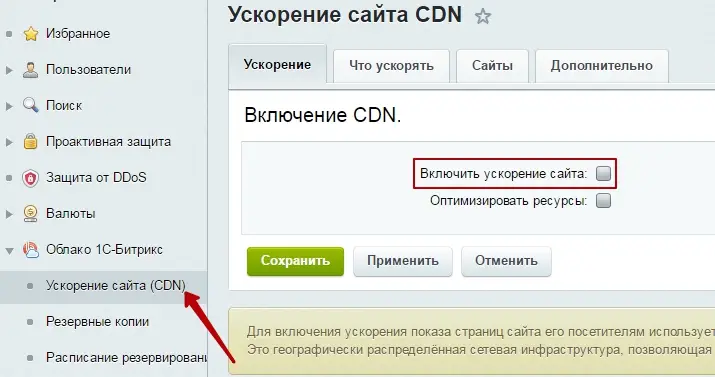
Wenn Sie nun versuchen, auf die Website zuzugreifen, antwortet der Ursprungsserver ohne Zwischenhändler auf die Anfrage. Wenn der Fehler 502 verschwunden ist, war wahrscheinlich Ihr CDN die Ursache des Problems. In den meisten Fällen müssen Sie nur einige Stunden warten, bevor Sie den Dienst wieder aktivieren. Stellen Sie natürlich sicher, dass der Fehler nicht erneut auftritt. Wenn Sie ein anderes CDN verwenden, müssen Sie in dessen Dokumentation Anweisungen zum vorübergehenden Deaktivieren des Dienstes finden.
Löschen Sie Ihren Browser-Cache
Wenn das Problem wirklich serverseitig auftritt, Sie aber auf den Inhalt der Site zugreifen müssen, gibt es Problemumgehungen. Einer davon ist der Browser-Cache. Moderne Browser speichern für einige Zeit Kopien von Websites auf ihren eigenen Servern, damit sie eine frühere Version davon anzeigen können. Um eine Seite aus dem Google-Cache zu laden, geben Sie Cache: in das Suchfeld ein, gefolgt von der URL, die Sie besuchen möchten (zum Beispiel Cache: https://facebook.com). Denken Sie jedoch daran, dass Sie eine veraltete Version der Website anzeigen. Um den Fehler zu beheben, leeren Sie Ihren Browser-Cache.
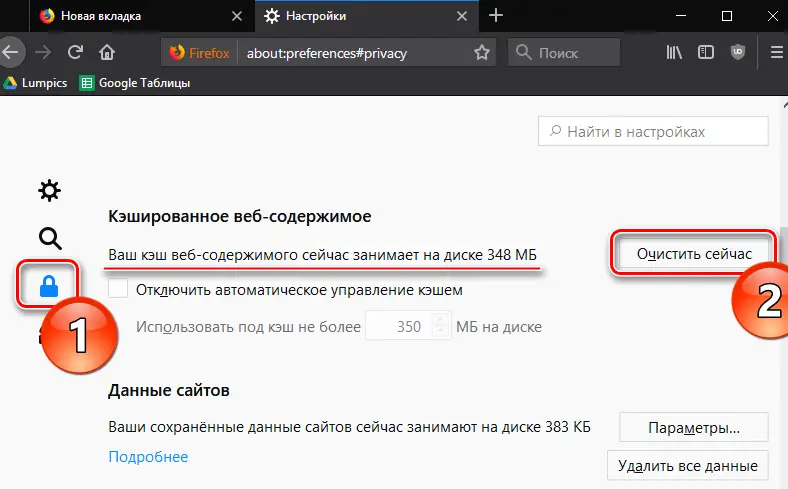
Löschen Sie Ihre Browser-Cookies
Was tun mit dem 502-Fehler? In den meisten Fällen kann dies durch einfaches Neuladen der Seite behoben werden. Wenn das Problem behoben ist, war der Server einfach vorübergehend überlastet. Da diese Störungen ziemlich lange anhalten können, kann das Neuladen der Seite in etwa 15 Minuten helfen. Wenn die Fehlermeldung weiterhin besteht, leeren Sie Ihren Cache und Ihre Cookies. Es könnte sein, dass der Browser tatsächlich nur auf Daten aus dem internen Speicher des Geräts zugegriffen hat. Es ist nicht erforderlich, alle Cookies zu löschen – Sie können in Ihren Browsereinstellungen nur Cookies öffnen und löschen, die für die jeweilige Website relevant sind.
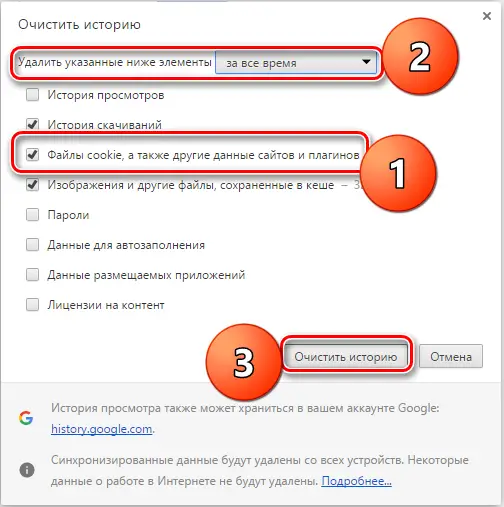
Führen Sie Ihren Browser im Inkognito-Modus aus
Der Fehler könnte auf Ihrem System liegen, auch wenn der Statuscode etwas anderes anzeigt. Wenn jedes Mal, wenn Sie versuchen, eine Website zu besuchen, Bad Gateway angezeigt wird, hängt der Fehler höchstwahrscheinlich mit Ihrem Computer, Browser oder Ihrer Firewall zusammen. Überprüfen Sie zunächst die Funktionalität Ihres Browsers. Der erste Schritt sollte sein, es im Inkognito-Modus neu zu starten. Wenn dies nicht wie erwartet funktioniert, starten Sie Ihren Browser im abgesicherten Modus. Wenn der Fehler verschwindet, lag das Problem bei einem der Browser-Add-Ons oder -Erweiterungen, die im abgesicherten Modus deaktiviert sind. Dazu müssen Sie eine Befehlszeile öffnen und hier den vollständigen Pfad des Browserstandorts in Anführungszeichen eingeben. Jeder Browserentwickler hat unterschiedliche Befehle zum Starten des abgesicherten Modus:
- Firefox: "C:\Programme\Mozilla Firefox\firefox.exe" -abgesicherter Modus
- Internet Explorer: „C:\Programme\Internet Explorer\iexplore.exe“ –extoff
- Chrome: Der Google-Browser bietet keinen abgesicherten Modus. Führen Sie stattdessen einfach im Inkognito-Modus aus.
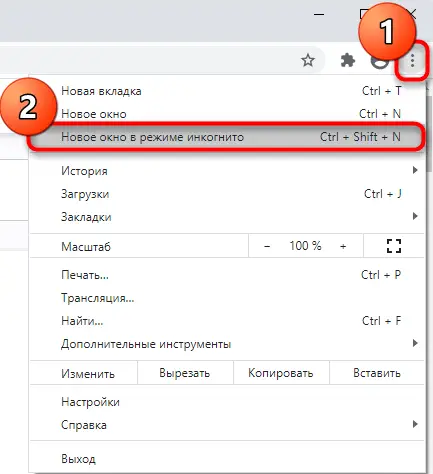
Repariere deinen DNS-Server
Fehler 502 kann aufgrund einer falschen Bindung des Domänennamens und der IP-Adresse auftreten. Dies liegt an der Website-Migration auf einen neuen Host, die normalerweise eine Weile dauert. Die Lösung besteht darin, den DNS-Cache auf dem lokalen System auf die gleiche Weise zu löschen, wie Sie den Cache aus dem Browser löschen. Öffnen Sie eine Eingabeaufforderung und führen Sie den Befehl aus:
ipconfig / flushdns
Wenn der DNS-Cache erfolgreich gelöscht wurde, zeigt das Programm die Meldung "DNS-Cache erfolgreich gelöscht" an.
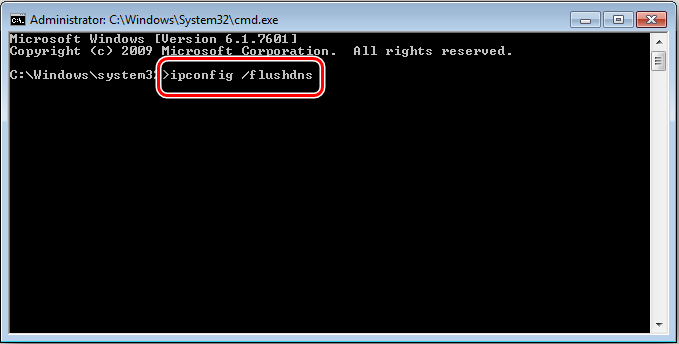
Protokolle überprüfen
Protokolle sind Aufzeichnungen aller von Ihnen in einer Anwendung ausgeführten Aktionen. Sie können die Anwendungsprotokolle und das entsprechende Protokoll auf dem Server überprüfen. Anwendungsprotokolle zeigen Ihnen, welche Seiten während der Ausführung der Anwendung angefordert wurden, während das Protokoll auf dem Server Informationen über die für die Ausführung der Anwendung verantwortliche Hardware und den Status aller mit dem Server verbundenen Geräte enthält.
CDN-Plugin deaktivieren
Content Delivery Network (CDN) ist ein Drittanbieter-Rendering-Dienst für "heavy Content", der große Bilder und Videos enthält. Das CDN wird von der Anwendung verwendet, um die Effizienz aufrechtzuerhalten. Die Firewall-Konfiguration kann zulassen, dass unangemessene oder bösartige Inhalte das Gateway passieren, was zu einem 502 Bad Gateway-Fehler führt. Um dieses Problem zu beheben, müssen Sie nur das CDN deaktivieren.
Versuchen Sie es mit einem anderen Browser
Versuchen Sie, eine Verbindung mit einem anderen Browser herzustellen. Wenn die Seite ohne Fehler geöffnet wird, muss der aktuelle Standardbrowser deinstalliert und neu installiert werden. Wenn ein Browserwechsel das Problem mit dem falschen Gateway-Fehler nicht behebt, müssen Sie Ihre Netzwerkeinstellungen überprüfen. Die einfachste Möglichkeit besteht darin, Ihr Modem und Ihren Router neu zu starten. Wenn dies nicht funktioniert, versuchen Sie, von Wi-Fi zu LAN zu wechseln und eine Kabelverbindung zu verwenden.
Starten Sie Ihren Computer und Ihr Netzwerkgerät neu
Manchmal wird das 502 Bad Gateway vom ISP verursacht. Der Grund ist hier ein falscher Eintrag auf ihrem DNS-Server. Um die Fehlermeldung zu umgehen, geben Sie in den Einstellungen einen anderen DNS-Server ein. Unter Windows kann dies in den TCP/IP-Verbindungseinstellungen erfolgen. Testweise können Sie auf den kostenlosen DNS-Server von Google zugreifen - 8.8.8.8 und 8.8.4.4.
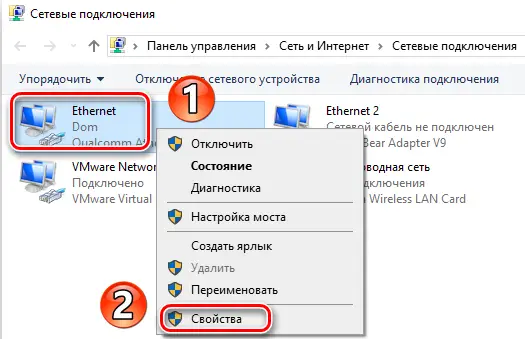
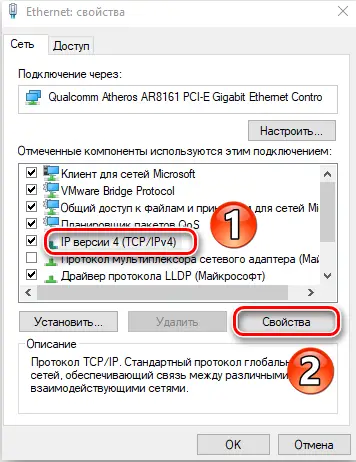
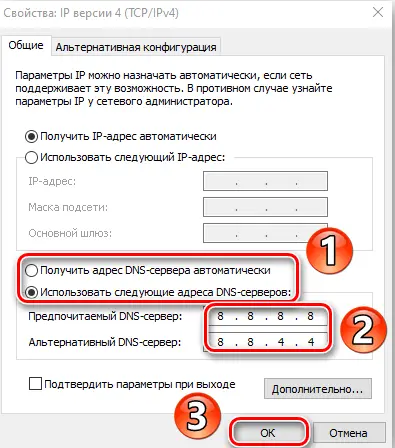
Erkundigen Sie sich bei Ihrem ISP
Wenn der Fehler nicht vom Anbieter verursacht wird, müssen Sie nur warten, bis er von selbst verschwindet (oder zwischengespeicherte Versionen der Seiten verwenden). In den meisten Fällen ist der Fehler vorübergehend und wird vom Administrator so schnell wie möglich behoben.